Resumo: Precisa gravar seu vídeo MPEG4 em DVD? Não sabe qual gravador de DVD você deve escolher? Este post apresenta o melhor gravador de DVD para ajudá-lo a criar um disco de DVD, uma pasta de DVD e um arquivo ISO com seu vídeo MPEG4.

Dispositivos inteligentes portáteis tomaram o lugar das câmeras para gravar arquivos de vídeo. Eles salvam o vídeo no formato MPEG4. Gravar esses arquivos MPEG-4 em um DVD virgem deve ser uma boa maneira de mantê-los. Se você deseja converter MPEG-4 para DVD, Aiseesoft DVD Creator é o melhor Conversor MPEG-4 para DVD você pode considerar.
Quando você deseja gravar MPEG-4 em DVD, pode importar diretamente vários arquivos MPEG4 para o programa. A função de importação em lote reduz o tempo usado para converter MPEG-4 em DVD. Depois de carregar os arquivos MPEG4 no programa, você pode visualizar o arquivo MPEG-4 ou editar ainda mais os arquivos MPEG4 para gravar MPEG4 em DVD com melhor efeito de reprodução.
O conversor de MPEG-4 para DVD fornece vários efeitos para os arquivos MPEG4. Você também pode usar o programa para personalizar o menu, tema e modelo do DVD com arquivos MPEG.
Antes de começar a gravar, inicie o programa conversor - Aiseesoft DVD Creator. Insira também o disco DVD virgem na unidade de DVD.
Passo 1 Carregar arquivos MPEG-4
Depois de baixar e instalar o MPEG-4 to DVD Converter, você pode clicar em "Adicionar arquivos" para carregar os arquivos MPEG-4.

Passo 2 Editar arquivos MPEG-4
Verifique o arquivo MPEG-4 que você carregou e clique em Editar, você pode adicionar diferentes efeitos de vídeo ao arquivo MPEG-4, aparar e recortar o arquivo MPEG-4 como desejar. Além disso, você pode adicionar marca d'água ao arquivo MPEG-4 antes de gravá-lo em DVD. Depois disso, clique em Salvar e feche a janela.
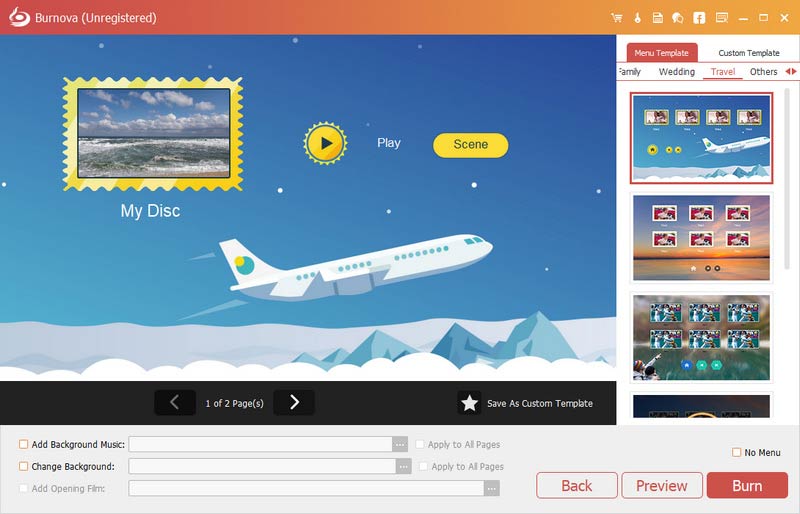
Passo 3 Adicionar faixa de áudio e legenda (opcional)
Verifique o arquivo e clique em Faixa de áudio ou Legenda, você pode adicionar faixa de áudio, legendas para o arquivo MPEG-4.
Passo 4 Grave MPEG-4 em DVD
Clique no ícone Gravar e você começará a gravar o MPEG-4 no disco DVD. Se você não tiver um DVD em branco em mãos, poderá salvá-lo como arquivo ISO ou pasta de DVD.

Depois de converter vídeos MPEG-4 para DVD, você pode usar o Leitor de DVD para reproduzir os vídeos de momentos em família ou viagens maravilhosas com outras pessoas agora.